win11下载安装后如何使用设置创建访客帐户
要在Windows11上创建访客帐户,请使用以下步骤:
1.打开设置。
2.单击帐户。
3.单击右侧的家庭和其他用户页面。
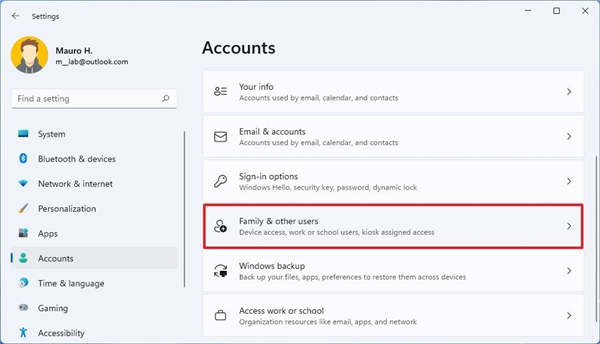
4.在“其他用户”部分下,单击添加帐户按钮。
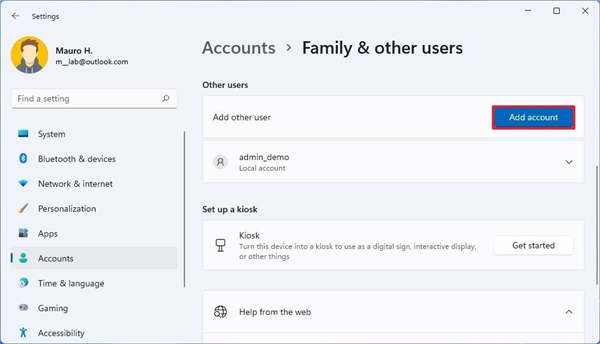
5.单击我没有此人的登录信息选项。
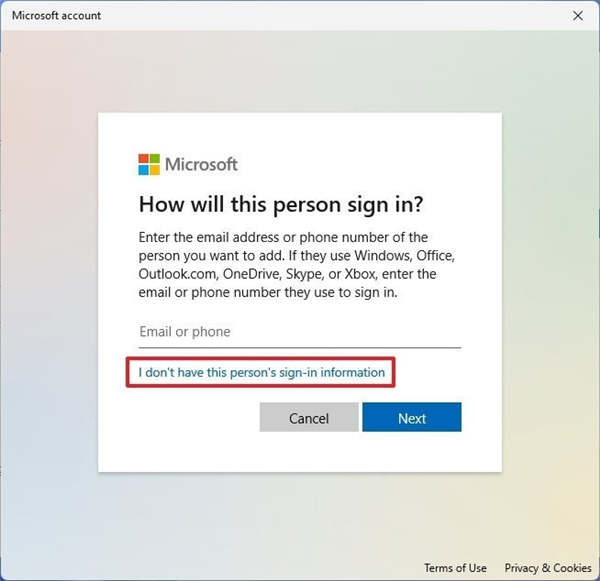
6.单击添加没有Microsoft帐户的用户选项。
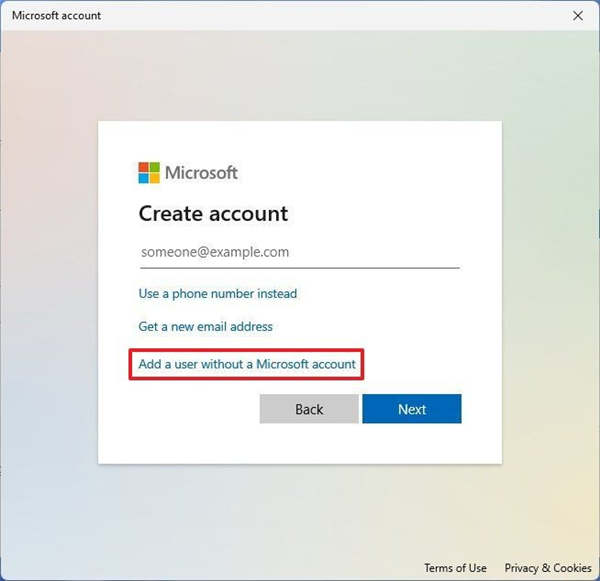
7.为来宾帐户创建一个名称,例如Visitor。
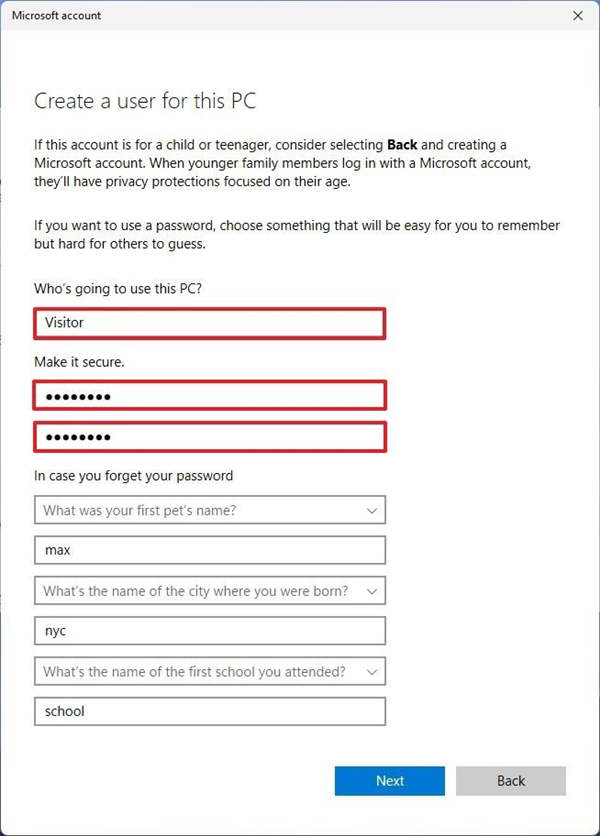
快速说明:虽然内置的“Guest”帐户已被弃用,但它仍然是保留名称,这意味着您不能使用相同的名称。
8.为帐户创建密码。
9.完成安全问题以启用密码恢复功能。
10.单击下一步按钮。
完成这些步骤后,将创建一个受限制的标准帐户,以与您的房客共享计算机。剩下要做的最后一件事是注销并使用新创建的帐户登录。
尽管您始终可以与标准帐户共享计算机,但您可以更进一步,将新帐户添加到“访客”组以使其更具限制性。但是,由于无法从“设置”应用程序中更改用户组,因此您需要使用“计算机管理”应用程序或命令提示符。
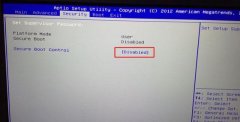 PX780-D1机械师15.6寸笔记本重装win7
PX780-D1机械师15.6寸笔记本重装win7
机械师PX780-D1是一款搭载了intel酷睿第六代i7处理器的15.6英寸笔记......
阅读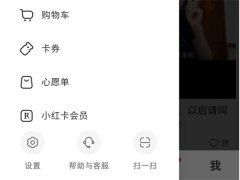 小红书怎么查看浏览记录-小红书浏览记录
小红书怎么查看浏览记录-小红书浏览记录
小红书中新增加了浏览记录功能,看过的内容就有有历史记录,......
阅读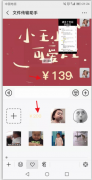 微信红包动态图片
微信红包动态图片
点击图片,保存至本地手机,添加至手机图册中。打开微信,找......
阅读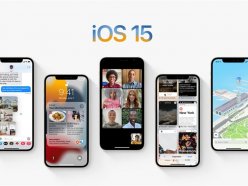 ios15什么时候推送 ios15什么时候可以更新
ios15什么时候推送 ios15什么时候可以更新
ios15什么时候推送?相信大家已经在昨晚看到了苹果的wwdc21发布......
阅读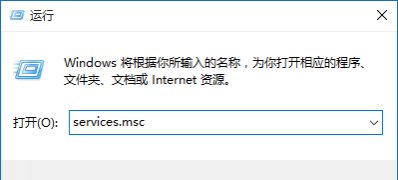 windows7旗舰版系统注册表被篡改的解决方
windows7旗舰版系统注册表被篡改的解决方
近日有windows7旗舰版系统用户来反应,在使用电脑网页时发现不......
阅读 哔哩哔哩2020转正答题的答
哔哩哔哩2020转正答题的答 支付宝怎么设置身份验证
支付宝怎么设置身份验证 QQ操作频繁导致添加好友功
QQ操作频繁导致添加好友功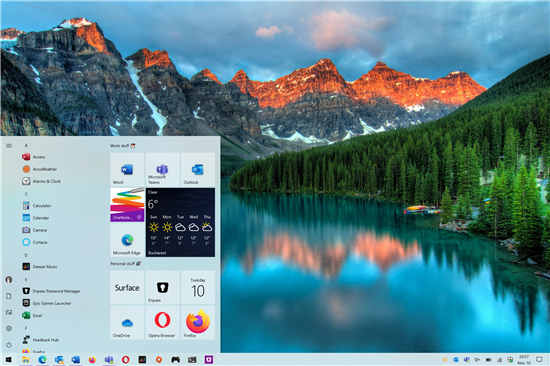 微软发布2020年11月Windows
微软发布2020年11月Windows 微软将Calibri视为默认字体
微软将Calibri视为默认字体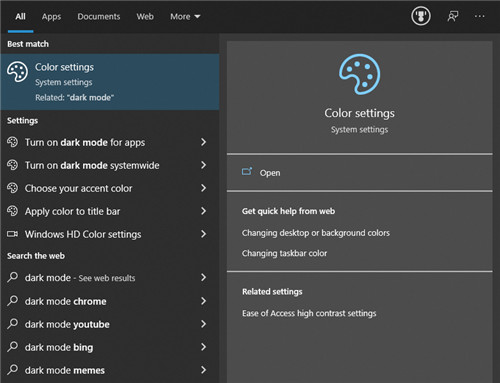 Windows10搜索深色主题现已
Windows10搜索深色主题现已 上网安全知识,安全使用
上网安全知识,安全使用 需要了解的网银用户安全
需要了解的网银用户安全 《暗黑破坏神不朽》法师
《暗黑破坏神不朽》法师 《怪物猎人崛起》曙光大
《怪物猎人崛起》曙光大 爆裂魔女角色强度排行榜
爆裂魔女角色强度排行榜 欧比亚gtx750显卡驱动推荐
欧比亚gtx750显卡驱动推荐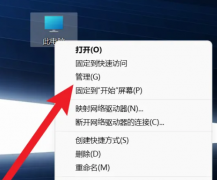 讯景显卡怎么看型号
讯景显卡怎么看型号 i7 5960X评测跑分参数介绍
i7 5960X评测跑分参数介绍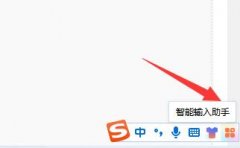 电脑中的五角星打出教程
电脑中的五角星打出教程 win7旗舰版在哪儿下载
win7旗舰版在哪儿下载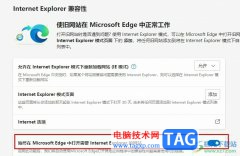 Edge浏览器设置自动打开需
Edge浏览器设置自动打开需 word文档设置一页只放一
word文档设置一页只放一 Word文档删除全部英文内容
Word文档删除全部英文内容 win10骑砍2进入白屏
win10骑砍2进入白屏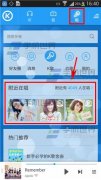 手机酷狗音乐怎么约歌
手机酷狗音乐怎么约歌 水星无线路由与Android手机
水星无线路由与Android手机 迅捷路由器ADSL是计时收费
迅捷路由器ADSL是计时收费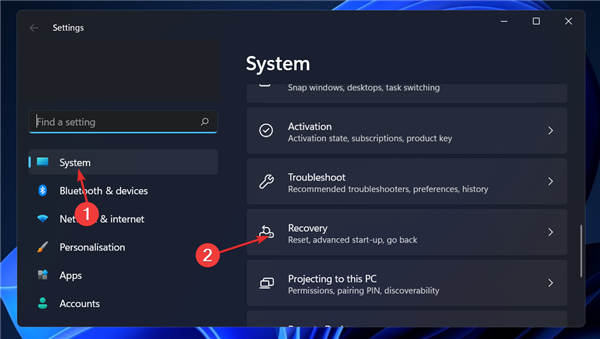
在Windows11中0xc000000f错误代码修复方法 如果您正在阅读本文,您很可能在某个时间点遇到过 Windows 启动错误 0xc000000f。好消息是,如果您按照我们的说明进行操作,您...
次阅读
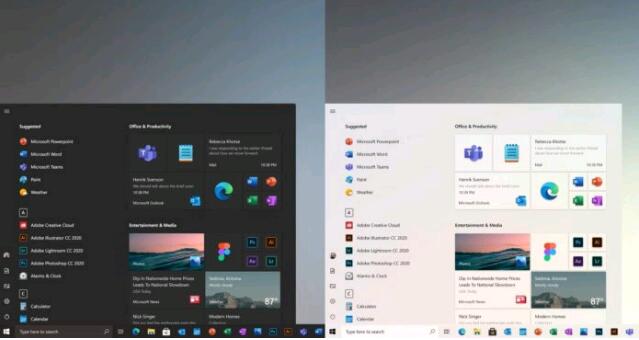
微软:Win10 20H2更新过程将非常快 在2018年受到了不小的反响之后,微软对其Windows 10的功能更新更加谨慎和公开,幸运的是,对于称为``20H2#39;#39;的下一...
次阅读
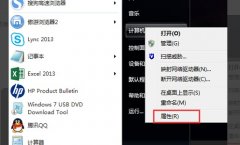
我们可以通过更改win7产品密钥的方式重新激活我们的win7系统,我们还可以通过这种方法将我们的系统升级为更高级的系统。只需要在计算机属性中就可以更改了,下面就一起来看一下吧。...
次阅读

在win11系统正式发布后,它的性能就受到了广大网友的好奇,因为现在大家普遍使用的是win10系统,所以都想知道win11相比win10性能怎么样,有专业人士已经做出了相关测试,下面就跟着小编一起...
次阅读
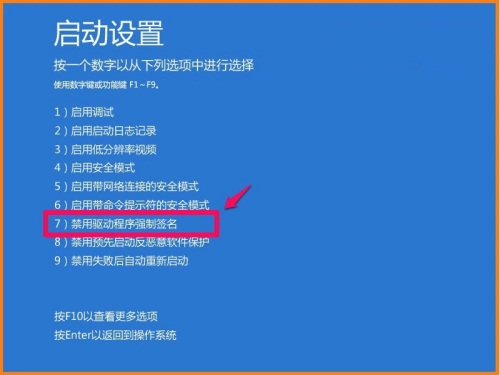
在Windows11上使用疑难解答重置Windows更新 要使用Windows11上的疑难解答功能重置Windows更新,请使用以下步骤: 1.打开设置。 2.点击系统。 3.单击疑难解答选...
次阅读
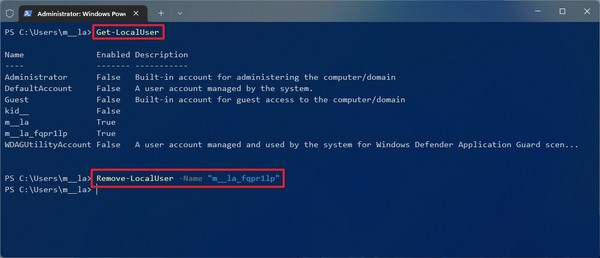
win11下如何使用 PowerShell 删除帐户 要在 Windows 11 上使用 PowerShell 命令删除帐户,请使用以下步骤: 1. 打开开始。 2. 搜索PowerShell,右键单击顶部结果,然...
次阅读

win11内置主题是很好看的,但是我们使用第三方壁纸软件后会强制更改主题,那么更换后win11内置主题怎么修复呢,其实我们只要打开个性化设置就可以了。...
次阅读
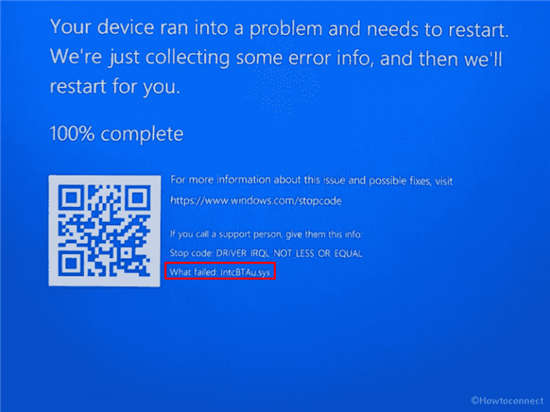
修复win11或win10中的IntcBTAu.sys蓝屏错误BSOD 一些用户报告在win11或win10中遇到与英特尔智能声音技术相关的蓝屏错误。失败原因:IntcBTAu.sys 是主要出现在Driver_...
次阅读
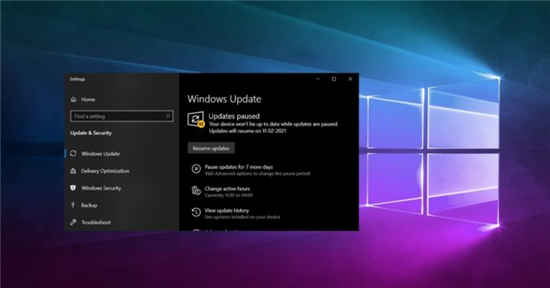
预计Windows10 21H1更新将在5月/ 6月发布,并且微软现已确认OS 2004版本终于可以进行广泛部署了。基本上,这意味着Windows10版本2004对于大多数配置都没有任...
次阅读
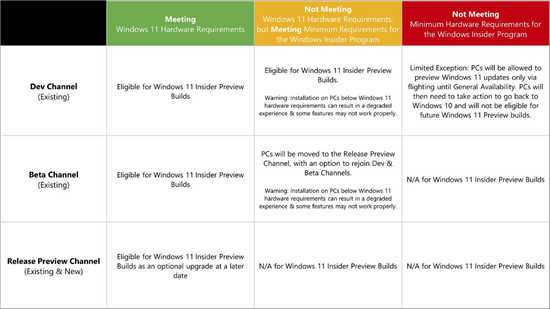
微软昨天宣布了 Windows 11 ,它带来了相当多的功能。Snap 选项、居中的开始菜单、小部件、DirectStorage 只是我们可以期待的操作系统中一些新的闪亮的东西,能够在 Window...
次阅读
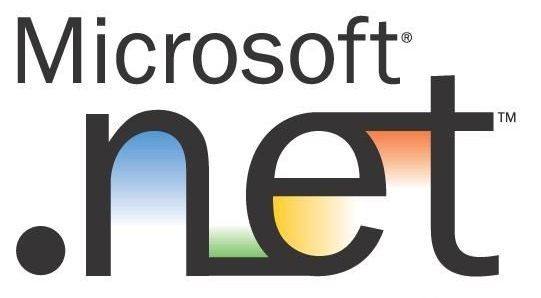
Win10 2004版本更新补丁KB4570721的.NET Framework 3.5和4.8的累积更新预览Win10官网版本2004年的2020年9月3日更新包括.NET Framework 3.5和4.8的累积可靠性改进。我们...
次阅读

在我们使用电脑的日常中,就目前还有相当一部分的小伙伴的操作系统使用的仍旧是之前的老版本win7系统。那么就在2020年的1月24日微软公司彻底关闭了对win7系统的全面服务更新,开始着力于...
次阅读

如何安装 Windows 11 Build 22579 要安装 Windows 11 Build 22579,请使用以下步骤: 1. 打开设置。 2. 转到 Windows 更新下的Windows 预览体验计划 页面。 3....
次阅读
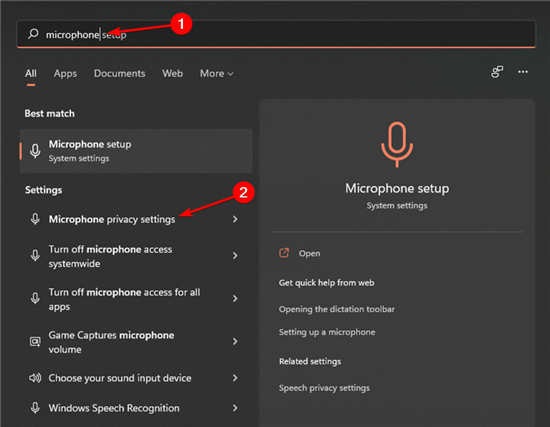
修复:英特尔 SST 麦克风在 Windows 11 中不起作用方法 电脑麦克风的重要性不用多说。想想您在 Skype 或 Zoom 等上的所有视频聊天会话,您就已经意识到您对 Windows 11...
次阅读
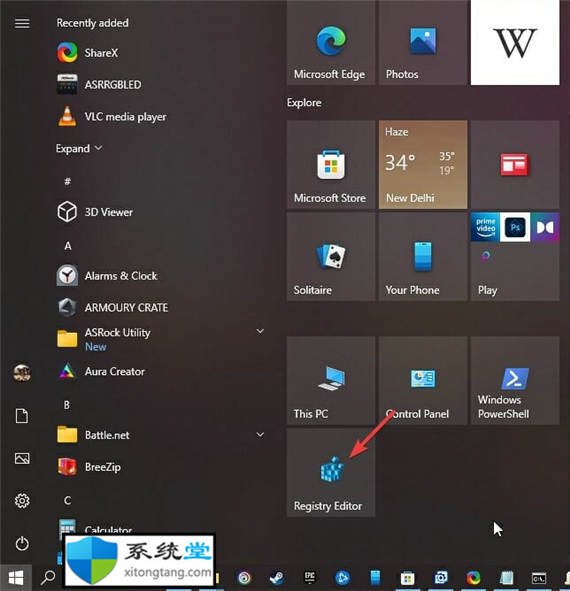
禁用bitlocker的方法_win11注册表编辑器禁用BitLocker 1. 转到开始菜单。 2. 打开注册表编辑器。 3. 转到以下路径:Computer\HKEY_LOCAL_MACHINE\SYSTEM\Curren...
次阅读